本文主要介绍了查看Win7电脑IP地址的方法,不少用户问道,不知道自己Win7电脑的IP地址是多少?Win7怎么查看自己电脑ip地址?Win7系统如何查看本地连接IP地址?想要自己查看,但是又不知道应该如何操作。
其实,在Windows 7系统的电脑上,查看IP地址的方法有2种:
1、在本地连接的状态中查看
2、使用ipconfig /all命令查看
方法一、在本地连接状态中查看
1、右击“网络”选择”属性”.
打开Win7电脑“网络”的属性
2、点击“更改适配器设置”
点击“更改适配器设置”
3、用鼠标右击“本地连接”——>选择:状态
打开Win7电脑“本地连接”的 状态
重要提示:
(1)、注意这里选择的是 状态,不是 属性。
(2)、如果是Win7笔记本电脑,并且笔记本电脑是连接无线网络上网。这个地方,请用鼠标右击“无线网络连接”,然后选择:状态。
4、点击“详细信息”
点击“详细信息”
然后就可以看到这台Windows 7电脑的IP地址、子网掩码、网关和DNS等信息了,如下图所示。
在“本地连接”的状态中查看Win7电脑IP地址
方法二、使用ipconfig /all命令查看
1、同时按下键盘上的“Windows”+“R”组合按键,打开运行程序框
注意问题:
“Windows”按键,一般在键盘左下角 Alt按键的旁边,按键上是一个微软的logo,请在你的键盘上查找到。
2、打开CMD程序界面:在运行程序框中输入“cmd”,并按下回车键。
在运行程序框中输入“cmd”
3、在CMD界面中输入命令“ipconfig /all”,然后按键盘上的回车键。
在CMD界面中输入命令“ipconfig /all”
4、在运行结果中,也可以看到这台Windows 7电脑的IP地址、子网掩码、网关和DNS等信息,如下图所示。
使用ipconfig /all命令查看Win7电脑的IP地址
温馨提示:
以上两种方法,都可以用来查看Windows7电脑的IP地址,大家操作的时候,可以根据自己的习惯,选择一种方式来查看即可。阿呆狗平时维护电脑的时候,比较喜欢使用第2种方式来查看电脑的IP地址。
 阿呆狗
阿呆狗




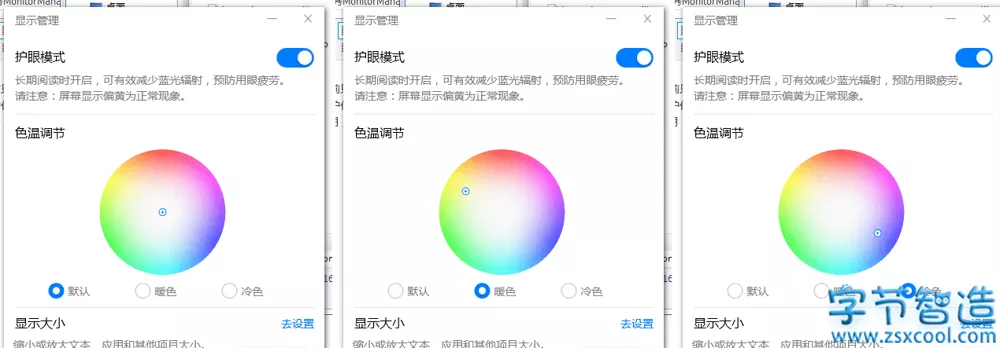
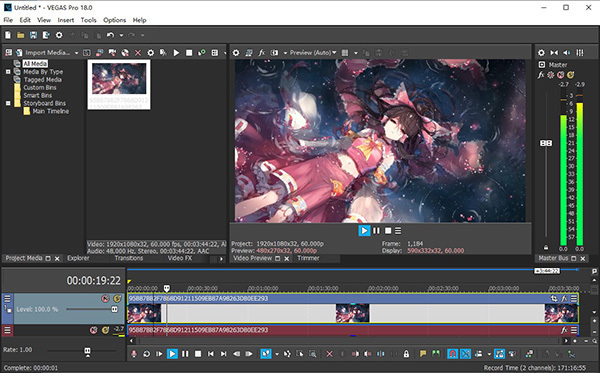
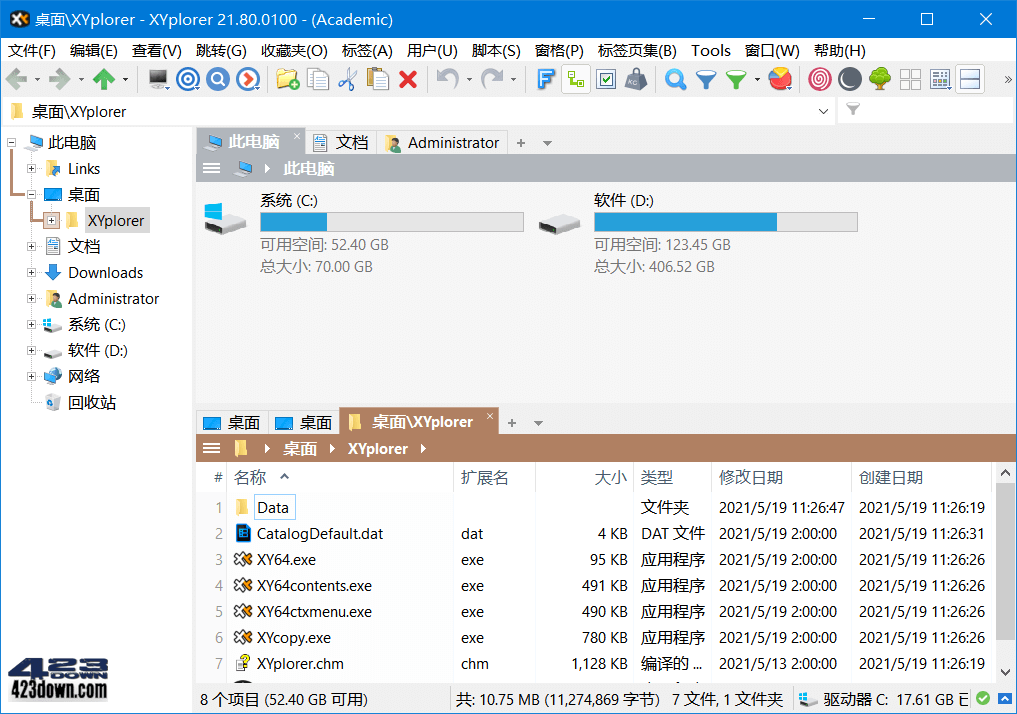




评论前必须登录!
注册